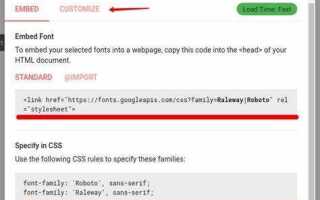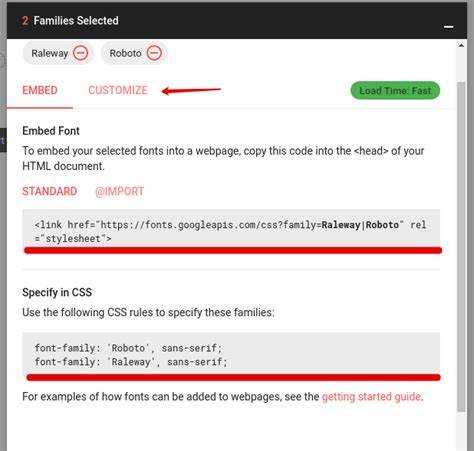
Google Fonts предоставляет более 1500 шрифтов с открытой лицензией, доступных для прямого использования через CSS. Это позволяет избежать загрузки файлов вручную и упростить управление типографикой проекта. Все шрифты размещены на быстром CDN Google, что обеспечивает высокую скорость загрузки и кэширование на стороне клиента.
Для подключения шрифта используется тег <link> в <head> HTML-документа или директива @import внутри CSS-файла. Первый способ предпочтительнее по производительности. Пример подключения шрифта Inter с несколькими начертаниями:
<link href="https://fonts.googleapis.com/css2?family=Inter:wght@400;500;700&display=swap" rel="stylesheet">
В CSS шрифт применяется через свойство font-family:
body { font-family: 'Inter', sans-serif; }
Для минимизации количества HTTP-запросов и экономии трафика выбирайте только нужные начертания (wght) и стили (ital). Не указывайте все доступные веса, если в проекте используются только 400 и 700. Это снизит размер CSS-файла, генерируемого Google Fonts, и улучшит скорость рендеринга текста.
Режим display=swap обеспечивает быструю отрисовку текста системным шрифтом до загрузки основного. Это уменьшает задержки в отображении контента и повышает оценку по показателю Largest Contentful Paint в Lighthouse.
При использовании кириллических шрифтов указывайте подмножество subset=cyrillic, чтобы не загружать лишние глифы. Пример:
<link href="https://fonts.googleapis.com/css2?family=Montserrat:wght@400;600&display=swap&subset=cyrillic" rel="stylesheet">
Google Fonts автоматически кэширует файлы в браузере пользователя, но для стабильной загрузки шрифтов в офлайн-режиме возможно локальное копирование и подключение. Однако в таком случае потребуется соблюдение лицензии и самостоятельное управление форматами (woff2, woff).
Поиск и выбор нужного шрифта на Google Fonts
Откройте Google Fonts. На главной странице доступна фильтрация по параметрам. Используйте её, чтобы сузить выбор:
- Categories: Serif, Sans Serif, Display, Handwriting, Monospace. Например, для интерфейсов лучше подходят Sans Serif-шрифты.
- Language: Выбирайте «Cyrillic» или «Cyrillic Extended» для поддержки русского языка.
- Font properties: Настраивайте толщину (Weight), наклон (Slant), ширину (Width). Для адаптивного дизайна ищите шрифты с множеством начертаний – например, Roboto или Inter.
При выборе обратите внимание на:
- Поддержку кириллицы. Не все шрифты содержат кириллические символы. Проверьте предварительный просмотр, заменив текст на кириллический.
- Читаемость. Используйте режим сравнения (иконка «Compare») и переключение между светлой и тёмной темой фона.
- Вес загрузки. Каждый выбранный стиль увеличивает размер файла. Выбирайте только нужные начертания. Например, вместо подключения всех – используйте только 400 и 700.
Для тестирования используйте вкладку «Type Tester». Введите свой текст, настройте размер, интерлиньяж и отслеживайте визуальные различия между шрифтами в реальном времени.
Если проект требует оптимизации производительности – ищите шрифты, помеченные как «Variable», такие как Roboto Flex или Recursive. Один файл заменяет десятки обычных начертаний.
Получение ссылки на шрифт для вставки в HTML
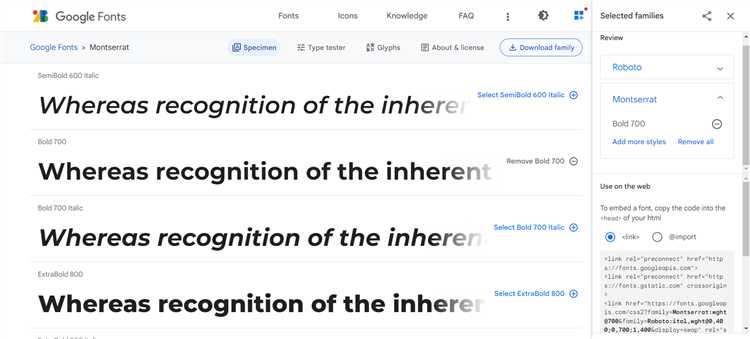
Для подключения шрифта Google в HTML необходимо получить ссылку, которая будет использоваться в разделе <head> документа. Процесс получения ссылки достаточно прост и включает несколько шагов.
1. Перейдите на сайт Google Fonts (https://fonts.google.com/). На главной странице вы увидите большой список доступных шрифтов. Выберите нужный шрифт, кликнув по нему.
2. После выбора шрифта откроется его страница с возможностью настройки параметров. Вы можете выбрать стиль (например, регулярный, жирный) и диапазон символов, если хотите ограничить его только определённым набором.
3. В правой части экрана будет отображаться панель с кодом для подключения. В разделе «Embed» вы увидите тег <link>, который нужно скопировать. Этот код выглядит как <link href="https://fonts.googleapis.com/css2?family=Roboto:wght@400;700&display=swap" rel="stylesheet">. Его нужно вставить в <head> вашего HTML-документа.
4. Для использования шрифта в CSS, после подключения ссылки в HTML необходимо указать название шрифта в свойстве font-family. Например, для шрифта «Roboto» код будет следующим:
body {
font-family: 'Roboto', sans-serif;
}
5. Если вы хотите подключить несколько шрифтов или стилей, можно повторить этот процесс для каждого шрифта. Google Fonts позволяет выбирать несколько шрифтов одновременно, и они будут объединены в один запрос.
Таким образом, процесс получения ссылки на шрифт для вставки в HTML состоит из выбора шрифта на сайте, настройки параметров и вставки предоставленного кода в раздел <head> вашего документа.
Разница между подключением через и @import
<link> – это HTML-элемент, который рекомендуется для использования при подключении шрифтов. Он загружает ресурсы сразу при загрузке страницы, что позволяет браузеру начинать обработку шрифта до того, как остальной CSS будет применен. Этот метод является более быстрым, так как шрифты загружаются параллельно с другими ресурсами, а не с задержкой.
В отличие от <link>, директива @import используется внутри CSS. Этот метод подключает шрифт после того, как весь основной CSS файл будет загружен, что может создать дополнительные задержки в рендеринге страницы. Хотя этот метод более гибкий для организации стилей (особенно при работе с несколькими файлами стилей), он может негативно сказаться на производительности, так как браузер сначала загружает основной CSS, а затем обращается за шрифтами.
Основным недостатком использования @import является то, что этот метод добавляет дополнительный запрос к серверу, который может замедлить рендеринг страницы. В то время как <link> позволяет браузеру оптимизировать порядок загрузки ресурсов и избежать дополнительных задержек.
Кроме того, @import может быть проблематичен при использовании в старых версиях браузеров или в сложных проектах, где производительность является критичной. В этом случае использование <link> будет предпочтительнее. Тем не менее, @import удобен для случаев, когда нужно подключить шрифты в специфических файлах CSS или при работе с системой модулей CSS.
Указание шрифта в CSS с помощью font-family
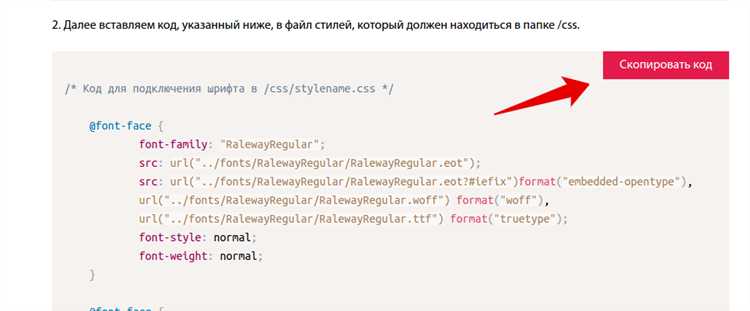
Свойство font-family в CSS используется для указания шрифта или группы шрифтов, которые будут применяться к тексту на веб-странице. Это свойство позволяет задать один или несколько шрифтов в определённом порядке предпочтительности. Если браузер не может загрузить первый шрифт из списка, он перейдёт к следующему, и так далее, пока не найдёт доступный шрифт.
Основное правило использования font-family: всегда указывайте несколько вариантов шрифтов, включая системные шрифты, на случай, если основной шрифт не может быть найден. Пример правильного указания:
body {
font-family: 'Roboto', 'Arial', sans-serif;
}
В этом примере шрифт 'Roboto' будет использован первым, если он доступен. Если он недоступен, браузер попытается использовать 'Arial', а если и он отсутствует, то будет выбран шрифт по умолчанию – sans-serif.
Важно учитывать, что шрифты Google нужно загружать с помощью @import или <link> в <head> вашего документа перед использованием в font-family. Например:
@import url('https://fonts.googleapis.com/css2?family=Roboto:wght@400;700&display=swap');
body {
font-family: 'Roboto', sans-serif;
}
Для шрифтов Google рекомендуется использовать свойство font-display, чтобы контролировать отображение текста в случае, если шрифт ещё не загружен. Например:
@import url('https://fonts.googleapis.com/css2?family=Roboto:wght@400;700&display=swap');
Это свойство контролирует поведение текста в момент загрузки шрифта, что важно для пользовательского опыта. Варианты значения font-display:
- auto – браузер решает, как вести себя с отсутствующим шрифтом.
- block – текст будет скрыт до тех пор, пока шрифт не загрузится.
- swap – текст будет отображён с запасным шрифтом, а затем заменён на основной шрифт, когда он загрузится.
- fallback – текст будет отображён с запасным шрифтом, и если основной шрифт не загружен, он останется таким.
- optional – текст может быть отображён с запасным шрифтом или вообще без загрузки шрифта, если это не важно для дизайна.
Дополнительно следует помнить, что важно указывать семейство шрифтов в иерархическом порядке, начиная с наиболее специфичных, таких как шрифт Google, и заканчивая общими семействами, например, serif, sans-serif или monospace. Это гарантирует, что в случае проблем с загрузкой основного шрифта будет использован шрифт по умолчанию, максимально подходящий для отображения текста.
Настройка начертаний и размеров шрифта
Для точной настройки начертаний и размеров шрифтов Google через CSS важно правильно определить доступные варианты начертаний в момент подключения шрифта. Google Fonts позволяет выбрать несколько начертаний для каждого шрифта, таких как обычный (regular), жирный (bold), курсив (italic) и другие. Выбор начертаний влияет на внешний вид текста и его воспринимаемость.
При подключении шрифта через Google Fonts, в URL запроса можно указать необходимые начертания через параметр font-weight и font-style. Например, чтобы подключить и использовать шрифт Roboto в начертаниях «regular» и «bold», нужно указать их в запросе: https://fonts.googleapis.com/css2?family=Roboto:wght@400;700&display=swap. Здесь wght@400;700 означает, что шрифт будет доступен в весах 400 (обычный) и 700 (жирный).
После подключения шрифта через CSS можно назначить начертания для различных элементов. Например, для обычного текста используйте свойство font-weight: normal;, а для выделенного текста – font-weight: bold;.
Для изменения размеров шрифта применяйте свойство font-size. Рекомендуется использовать относительные единицы измерения, такие как em или rem, чтобы шрифт адаптировался под разные экраны. Например, font-size: 1rem; означает, что размер шрифта будет равен 16px, если корневой элемент имеет стандартный размер шрифта. Использование относительных единиц позволяет легче управлять размерами шрифтов в адаптивном дизайне.
Размер шрифта также можно изменять в зависимости от устройств, применяя медиазапросы. Например, для мобильных устройств можно установить меньший размер шрифта, а для десктопов – больший, чтобы текст оставался читабельным на разных экранах.
Нередко требуется комбинация нескольких начертаний и размеров на одной странице. В этом случае важно использовать переменные CSS для упрощения управления стилями. Например, можно задать основные параметры шрифта в корневом элементе и изменять их по мере необходимости:
:root {
--font-primary: 'Roboto', sans-serif;
--font-size-base: 1rem;
--font-weight-normal: 400;
--font-weight-bold: 700;
}
body {
font-family: var(--font-primary);
font-size: var(--font-size-base);
font-weight: var(--font-weight-normal);
}
Такой подход позволяет централизованно управлять стилями шрифтов и легко их изменять в разных частях проекта, повышая гибкость и упрощая поддержание кода.
Подключение кириллической поддержки для шрифта
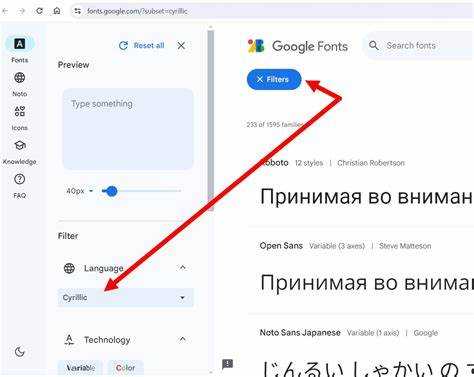
При подключении шрифта через Google Fonts важно учитывать, что не все шрифты изначально поддерживают кириллицу. Для корректного отображения текста на русском или других языках, использующих кириллицу, необходимо явно указать, что шрифт должен включать символы для кириллического алфавита.
Чтобы подключить кириллическую поддержку, используйте параметр subset в ссылке на шрифт. Например, для шрифта Roboto с кириллической поддержкой ссылка будет выглядеть так:
В данном примере параметр subset=cyrillic сообщает, что нужно загружать только те глифы, которые относятся к кириллице. Это позволяет снизить размер загружаемого шрифта и ускорить загрузку страницы.
Некоторые шрифты, например, Open Sans, поддерживают кириллицу по умолчанию, и для них не нужно указывать дополнительный параметр. Однако, для шрифтов, у которых кириллица не включена по умолчанию, наличие параметра subset=cyrillic обязательно.
Для использования расширенных наборов символов, таких как кириллица, латиница и другие алфавиты одновременно, можно комбинировать несколько наборов в одном запросе. Пример:
В некоторых случаях, если шрифт имеет ограниченную поддержку кириллицы, может потребоваться использовать альтернативные шрифты для некоторых символов. В таких ситуациях важно правильно настроить font-family для избежания ошибок отображения.
Оптимизация скорости загрузки при использовании Google Fonts
При подключении Google Fonts важно учитывать не только выбор шрифтов, но и методы их оптимизации для ускорения загрузки страницы. Даже несмотря на популярность и удобство использования, Google Fonts могут замедлять производительность, если не применяются правильно. Вот несколько практических рекомендаций для улучшения скорости загрузки:
- Использование минимального набора шрифтов: Подключение только тех стилей и начертаний, которые действительно нужны, значительно сокращает объем загружаемых данных. Например, если на сайте используется только обычный и жирный шрифт, не стоит подключать курсив или другие варианты.
- Отказ от использования @import: Метод @import может замедлить загрузку, так как он создает дополнительный HTTP-запрос. Используйте ссылку в теге
<link>для загрузки шрифтов, так как это более эффективный метод. - Предзагрузка шрифтов: Используйте атрибут
rel="preload"для шрифтов, чтобы они загружались при первом запросе, а не позднее. Это уменьшает время ожидания на рендеринг контента. - Использование локальных шрифтов: Если возможно, загружайте шрифты с собственного сервера, а не с внешних ресурсов. Это исключает дополнительные сетевые задержки, связанные с запросами к сторонним серверам.
- Кэширование шрифтов: Настройте кэширование шрифтов через заголовки HTTP. Для этого нужно указать долгий срок жизни кэша для файлов шрифтов, так как они не меняются часто.
- Использование форматов шрифтов WOFF2: WOFF2 является более сжатыми и эффективными по сравнению с другими форматами. При использовании этого формата время загрузки будет сокращено.
- Асинхронная загрузка шрифтов: Загрузка шрифтов асинхронно с помощью атрибута
font-display: swapпозволяет отображать текст сразу, даже если шрифт еще не загружен, минимизируя «flash of invisible text» (FOIT).
Правильное использование этих методов позволяет значительно уменьшить время загрузки и повысить производительность веб-страниц при использовании Google Fonts. Важно помнить, что оптимизация должна учитывать не только скорость загрузки, но и пользовательский опыт, минимизируя задержки в отображении контента.
Локальное подключение Google-шрифта как альтернатива
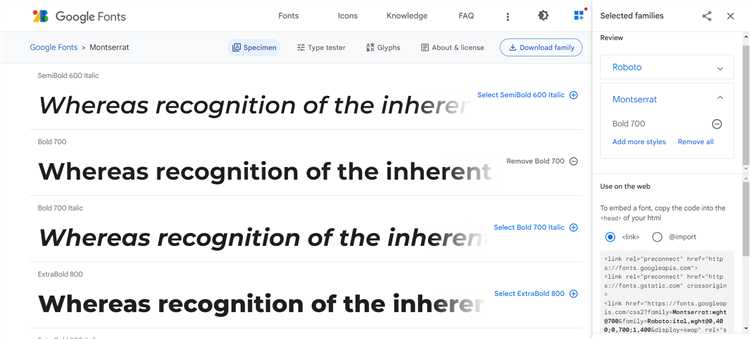
Локальное подключение шрифтов Google позволяет повысить производительность веб-страницы, уменьшив зависимость от внешних ресурсов. Это решение идеально подходит для проектов, где важна минимизация времени загрузки и автономность. В отличие от обычного подключения через CDN, локальное подключение дает полный контроль над файлами шрифтов и их кэшированием.
Для начала нужно скачать необходимые файлы шрифта с сайта Google Fonts. Это можно сделать вручную или с помощью инструментов для скачивания шрифтов. После этого шрифты нужно разместить в папке проекта, например, в директории «fonts». Рекомендуется использовать форматы .woff и .woff2, так как они поддерживаются большинством браузеров и обеспечивают оптимальную сжимаемость.
Следующий шаг – указать путь к локальным файлам в CSS. Вместо стандартной ссылки на Google Fonts, подключение шрифта осуществляется через директиву @font-face. Пример:
@font-face {
font-family: 'Roboto';
src: url('fonts/Roboto-Regular.woff2') format('woff2'),
url('fonts/Roboto-Regular.woff') format('woff');
font-weight: normal;
font-style: normal;
}
Важный момент: для улучшения совместимости и производительности рекомендуется использовать несколько форматов шрифта. Формат .woff2 предпочтительнее за счет меньшего размера файла, но .woff также полезен для старых браузеров.
При подключении шрифта локально, можно настроить кэширование с помощью HTTP-заголовков или через директивы @font-face, чтобы файлы шрифтов загружались только один раз и сохранялись в кэше браузера. Это значительно сокращает время загрузки страницы при последующих посещениях.
Использование локальных шрифтов также позволяет избежать зависимости от внешних сервисов, что важно для обеспечения доступности сайта, особенно если сервер Google Fonts временно недоступен или если требуется соблюдение определенных стандартов безопасности.
Несмотря на преимущества локального подключения, важно помнить о правовых аспектах. Если шрифты используются в коммерческих проектах, стоит внимательно ознакомиться с лицензией на их использование, так как некоторые шрифты требуют получения специального разрешения для использования на сервере.
Вопрос-ответ:
Что такое шрифты Google и почему они популярны?
Шрифты Google — это библиотека открытых шрифтов, доступных для использования на веб-страницах. Они предоставляют разработчикам удобный способ добавить стили текста на сайт без необходимости загружать шрифты на сервер. Их популярность объясняется удобством в использовании, широким выбором шрифтов и бесплатностью. Кроме того, Google обеспечивает хорошую поддержку и оптимизацию для разных устройств и браузеров.
Как выбрать шрифт на Google Fonts для использования на сайте?
Выбор шрифта зависит от нескольких факторов: стиля сайта, читаемости и производительности. На Google Fonts можно выбрать шрифт по категориям (например, Serif, Sans Serif, Display и т. д.), а также отфильтровать по стилям и начертаниям. Для веб-страниц часто выбираются шрифты без засечек (sans-serif), такие как Roboto или Open Sans, из-за их хорошей читаемости. Важно также обратить внимание на загрузку шрифта — рекомендуется выбирать только те стили (например, Regular, Bold), которые действительно будут использоваться на сайте, чтобы не увеличивать размер загружаемых данных.